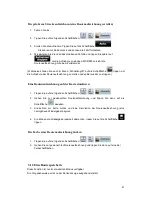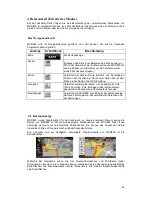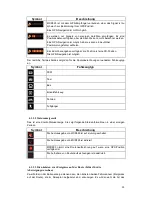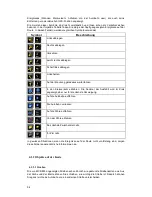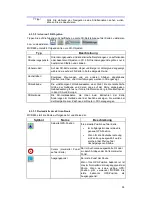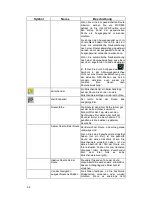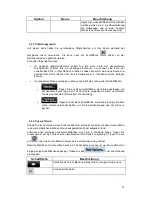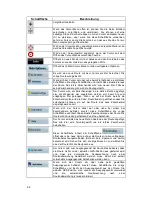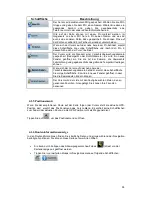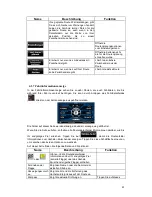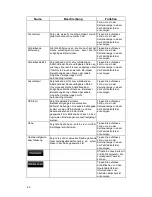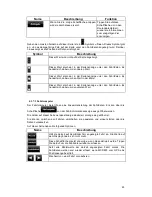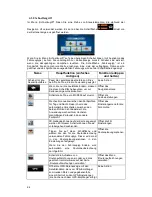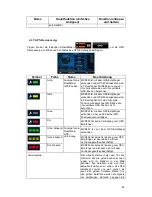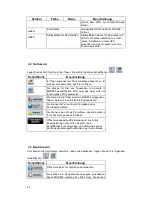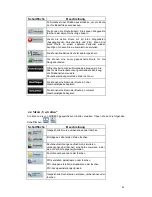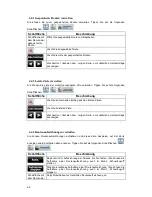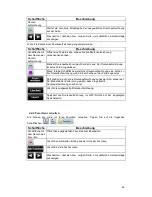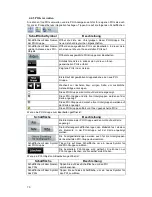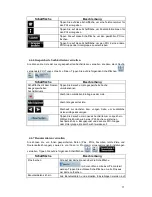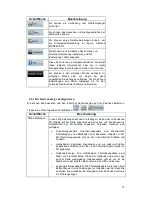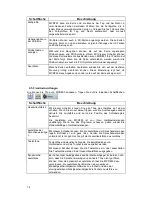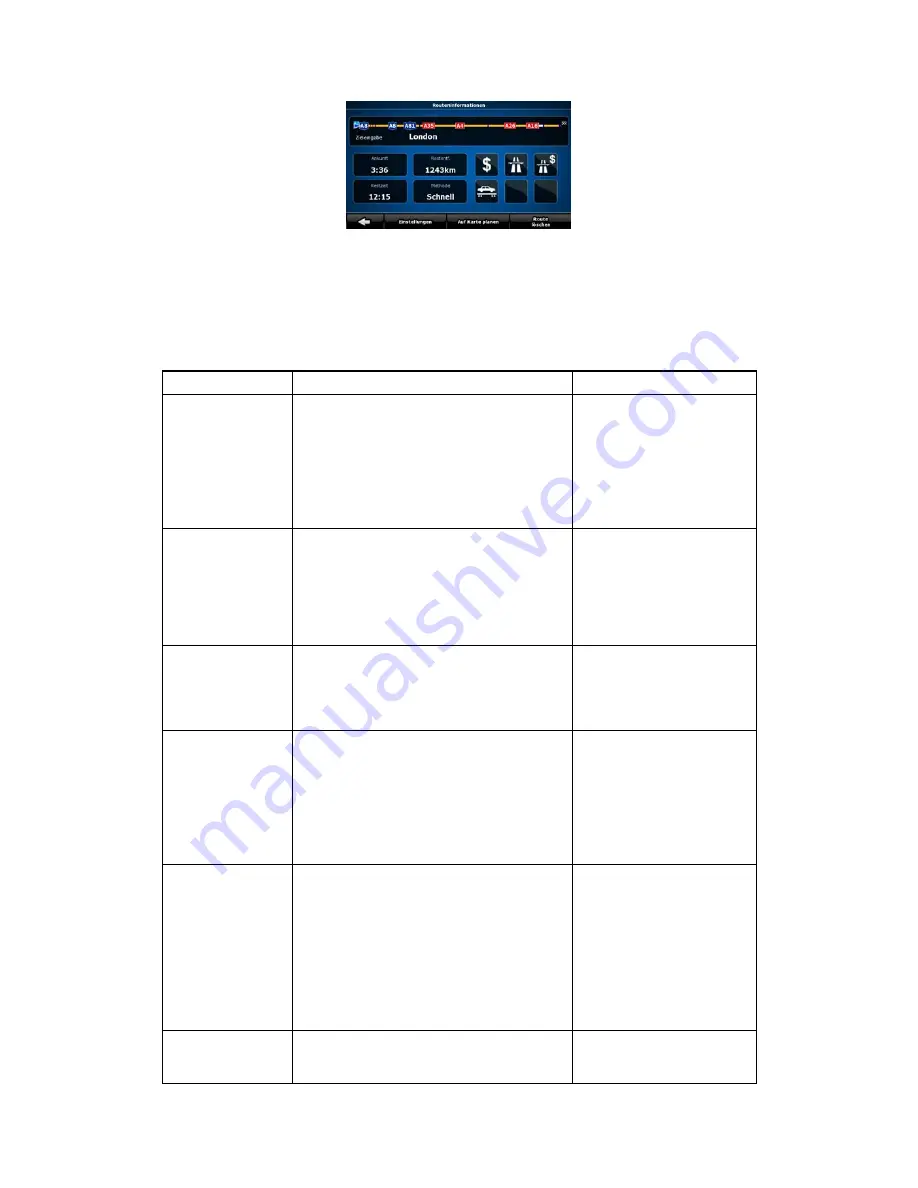
60
Im oberen Bildschirmbereich sehen Sie Informationen über die aktuelle Route. Die Felder auf
dieser Seite werden ständig aktualisiert, solange sie geöffnet ist.
Wenn Sie die Seite aufrufen, enthalten alle Felder Informationen darüber, wie Sie Ihr
endgültiges Ziel erreichen. Tippen Sie auf ein beliebiges Feld, um Daten zu den
Zwischenzielen anzuzeigen, angefangen vom ersten Zwischenziel bis wieder zum
endgültigen Routenziel.
Auf dieser Seite finden Sie folgende Daten und Funktionen:
Name
Beschreibung
Funktion
Routenlinie
Im oberen Bildschirmbereich wird Ihre
geplante Route als horizontale Linie
angezeigt. Ganz links befindet sich der
Ausgangspunkt der Route und ganz rechts
das endgültige Ziel. Auf der Linie sehen
Sie die Flaggen für Ihre Zwischenziele, die
proportional zu ihrer Entfernung
angeordnet sind.
Tippen Sie in dieses Feld,
um in allen Datenfeldern
Informationen zu den
Zwischenzielen
anzuzeigen.
Voraussichtliche
Ankunft
Zeigt anhand der für die verbleibenden
Abschnitte der Route verfügbaren Daten
Ihre voraussichtliche Ankunftszeit am
endgültigen Ziel der Route an. Bei dieser
Berechnung können Staus oder andere
mögliche Verzögerungen nicht
berücksichtigt werden.
Tippen Sie in dieses Feld,
um in allen Datenfeldern
Informationen zu den
Zwischenzielen
anzuzeigen.
Verbleibende
Entfernung
Zeigt die Entfernung an, die Sie noch auf
der Route zurücklegen müssen, bevor Sie
Ihr endgültiges Ziel erreichen.
Tippen Sie in dieses Feld,
um in allen Datenfeldern
Informationen zu den
Zwischenzielen
anzuzeigen.
Verbleibende Zeit
Zeigt anhand der für die verbleibenden
Abschnitte der Route verfügbaren Daten
an, wie lange Sie noch bis zum
endgültigen Ziel Ihrer Route brauchen
werden. Bei dieser Berechnung können
Staus oder andere mögliche
Verzögerungen nicht berücksichtigt
werden.
Tippen Sie in dieses Feld,
um in allen Datenfeldern
Informationen zu den
Zwischenzielen
anzuzeigen.
Methode
Dieses Feld zeigt an, wie die Route
berechnet wurde. Sie sehen entweder die
Routenberechnungsmethode oder das
Fahrzeug-Feld aus den
Routenplanungsoptionen. Wenn Sie PKW,
Taxi oder Bus gewählt haben, wird hier die
Art der Route angezeigt (Schnell, Kurz,
Leicht oder Sparsam). Wenn Sie Notfall,
Fahrrad oder Fußgänger gewählt haben,
wird diese Information hier angezeigt.
Tippen Sie in dieses Feld,
um in allen Datenfeldern
Informationen zu den
Zwischenzielen
anzuzeigen.
Warnsymbole
In dieses quadratischen Feldern werden
graphische Symbole angezeigt, falls es für
Tippen Sie auf ein
beliebiges Symbol, um eine
Erklärung aufzurufen.
Summary of Contents for MCD893
Page 1: ...MCD 893 NAVIGATION MANUAL ...
Page 2: ...User Manual MCD893 Navigation software for mobile devices UK DocVersion ...
Page 83: ...Manuel de l utilisateur MCD893 Logiciel de navigation pour PNA Français DocVersion ...
Page 170: ...Bedienungsanleitung MCD893 Navigationssoftware für PNA Deutsch DocVersion ...
Page 259: ...Handleiding MCD893 Navigatiesoftware voor PNA Nederlands March 2008 DocVersion ...